小编今天给大家带来的是使用WPS演示创建在线模板文档的具体步骤,下面就和小编一起来学习一下吧,希望能够帮助到大家。
首页打开wps演示,一般情况下会直接显示“在线模板”页面,这时我们可以在此页面中进行查找,选择自己喜欢的模板,同时我们也可以在标签中搜索各种风格的模板,如图1所示。
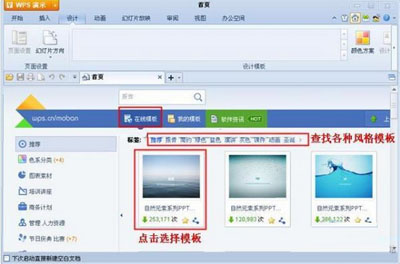
图1
若打开wps后并没有显示上述页面,那么我们只需要单击左上角上的“wps演示”,在下拉菜单中选择“新建”——“从在线模板新建”就可以打开“在线模板”页,之后操作同上,如图2。
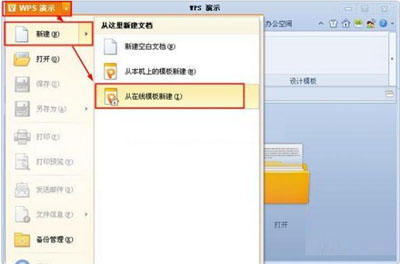
图2
选择好某个模板后进行单击,就可以创建该模板的演示文档了,如下图3所示。

图3
以上就是使用WPS演示创建在线模板文档的具体步骤了,希望可以帮助到大家!
 天极下载
天极下载































































